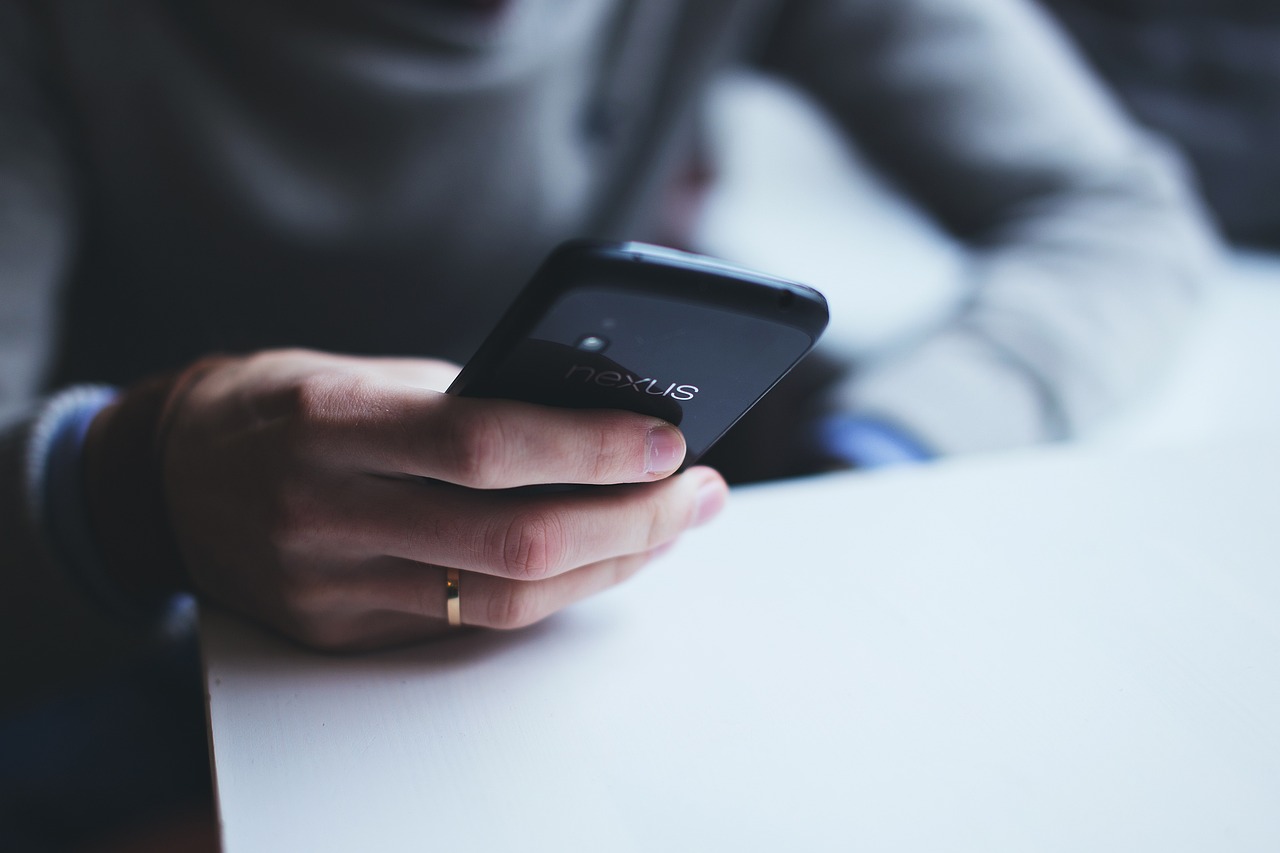Дізнайтеся, як користуватися Google Assistant на своєму мобільному телефоні. Це полегшить ваше життя!
Щоб скористатися Google Assistant, просто скажіть «Ok Google!» Однак ця функція може бути вимкнена або, у деяких випадках, увімкнена з обмеженнями та завжди ввімкнена. Дізнайтеся, як повністю увімкнути та вимкнути Google Voice Recognition на Android і розблокувати телефон.
Такі ключові слова, як "Ok Google!" схожі на ярлики. Це команди, які ви надаєте своєму пристрою для виконання завдання. У цьому випадку ви можете сказати «Ok Google», і пристрій почне уважно слухати ваш запит. На деяких пристроях можна використовувати варіант "Hey, Google". Якщо він не працює або заважає вам користуватися, подивіться, як увімкнути або вимкнути його нижче.

Як увімкнути та вимкнути команду «OK Google».
На смартфоні з встановленим Google Assistant
Спочатку переконайтеся, що Google Assistant увімкнено. Не всі смартфони мають Google Assistant.
- Натисніть і утримуйте кнопку «Додому».
- Якщо ви бачите повідомлення «Чим я можу вам допомогти?», це означає, що Google Assistant увімкнено. Якщо ви не отримали це повідомлення, прочитайте нижче, щоб дізнатися, що робити.
- Натисніть і утримуйте кнопку головного екрана.
- Торкніться «Огляд і вміст» у верхньому правому куті.
- Потім натисніть «Більше» та «Налаштування».
- Виберіть свій смартфон або планшет у розділі «Пристрої».
- Увімкніть або вимкніть виявлення "Ok Google".
Смартфон без Google Assistant
- Відкрийте програму Google (колір G). Натисніть «Меню», а потім «Налаштування».
- Виберіть «Голос», а потім «Збіг голосу».
- Увімкніть або вимкніть функцію «Скажи «Ok Google» будь-коли».
- Якщо ви хочете, щоб команда «Ok Google» слухала ваш голос і автоматично розблокувала ваш телефон, також увімкніть «Розблокувати за допомогою Voice Match». Вам буде запропоновано кілька разів повторити інструкції пристрою, щоб перевірити та визначити свій голосовий шаблон.
Параметри голосу
Google Assistant має нову опцію голосу бразильською португальською мовою. Ця версія тепер доступна для всіх користувачів, і її можна вибрати всього за кілька хвилин, просто увійшовши в налаштування програми. Далі ми покажемо вам, як змінити голос Google Assistant.
На додаток до другого варіанту голосу Google тепер класифікував дві доступні версії як «Червоний» (класичний голос) і «Помаранчевий» (новий голос). Відповідно до Американська компанія, метою цього рішення є боротьба з гендерними стереотипами. Однак, щоб дізнатися, як змінити голос Google Assistant, виконайте наведені нижче інструкції.
- Доступ до налаштувань: відкрийте програму Google, торкніться зображення профілю у верхньому правому куті, а потім торкніть «Налаштування».
- Відкрийте меню Google Assistant. Торкніться вкладки Google Assistant, щоб переглянути додаткові параметри.
- Змінити голос: прокрутіть вниз і натисніть «Голосовий помічник».
- Виберіть свій стиль голосу: торкніться червоного або помаранчевого кола, щоб вибрати голос, який Google Assistant використовуватиме. Програма відтворює зразки, щоб допомогти вам зробити вибір.
Команди Google Assistant
Google Assistant надає набір команд, які можна використовувати, коли ви говорите «Ok Google». Варіанти включають відповіді, пов’язані з дрібницями, спортом, розвагами тощо. Просто запитайте, і Google це зробить.